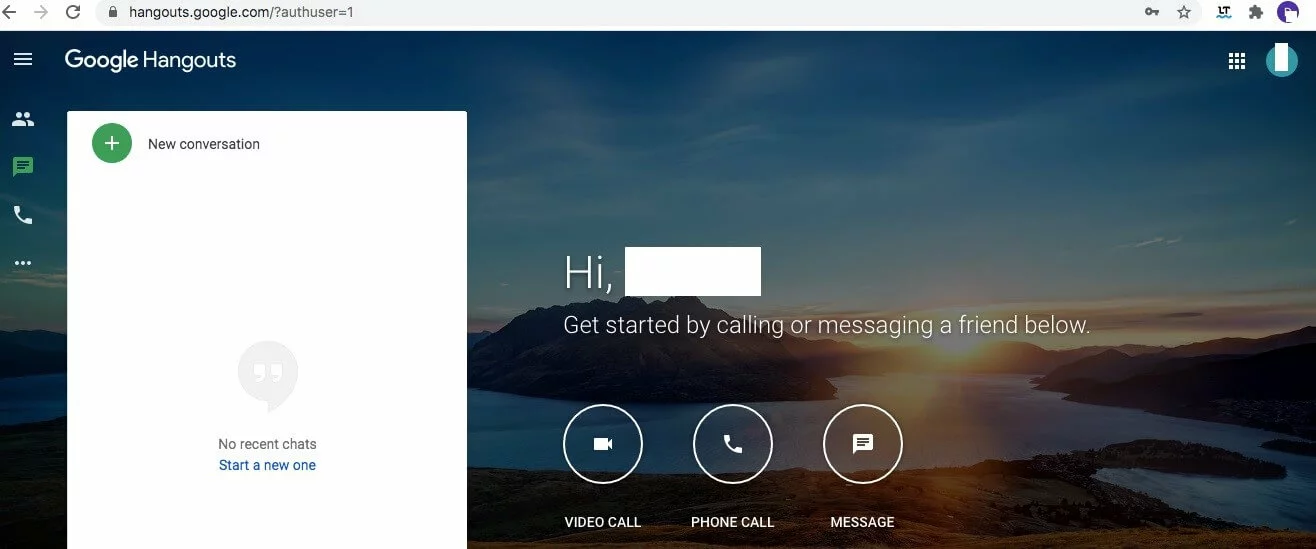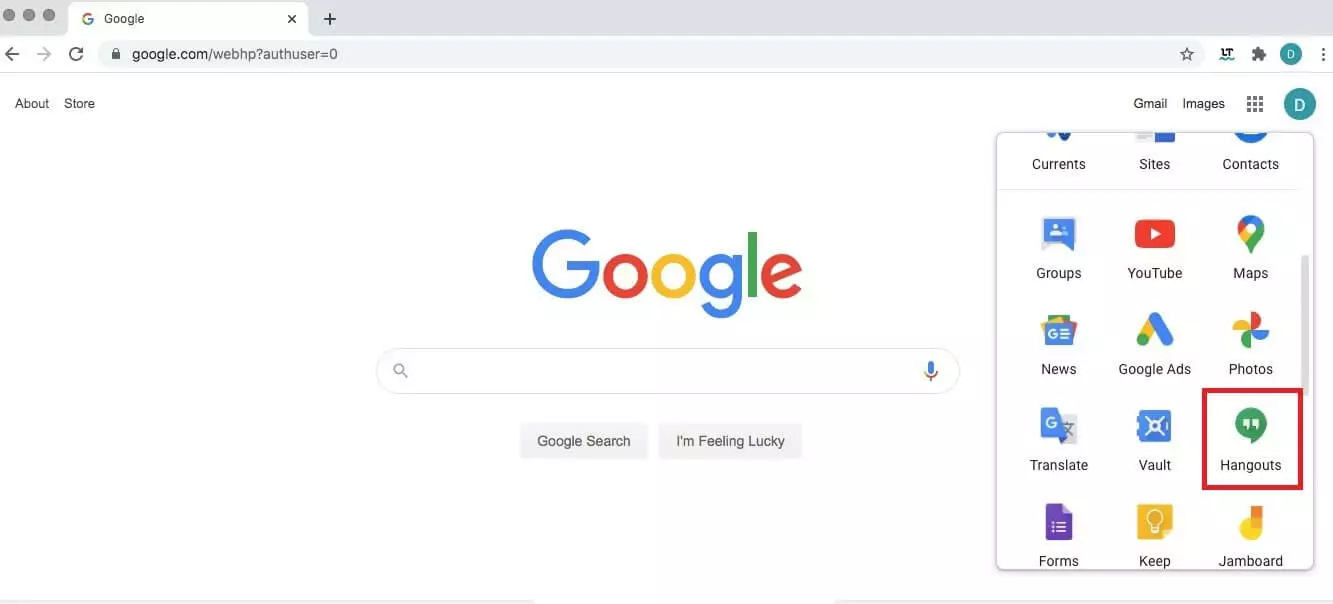¿Qué es Google Hangouts?
Google empezó sus andaduras con un motor de búsqueda hace ya más de dos décadas. A partir de ahí, la empresa fue ampliando sus servicios y aplicaciones de forma continua y hoy en día es casi imposible imaginarnos la comunicación digital sin Google y sus numerosos servicios. Uno de esos servicios es la aplicación de comunicación Hangouts, lanzada en 2013. A continuación, te explicaremos qué es Google Hangouts y cómo puedes hacer uso de esta herramienta de comunicación.
Hangouts: vista general de funciones
Como indica su propio nombre, Google Hangouts (en inglés, hangout = encuentro) ha sido concebido para encuentros e intercambios. La herramienta ofrece un total de tres funciones: videollamada, llamada telefónica y envío de mensajes:
| Función | Descripción |
|---|---|
| Videollamada | La función gratuita de videollamada permite la participación de hasta diez usuarios en un videochat. |
| Mensajes | Los mensajes se pueden enviar de forma gratuita a los contactos. Si alguno de los usuarios no tiene cuenta de Google, el mensaje se envía como SMS. |
| Llamada telefónica | Se puede llamar a los contactos a través de Internet. También es posible realizar llamadas a números fijos y móviles convencionales. Aunque, en este caso, el servicio no es gratuito y el coste se indica durante la llamada. |
Google Hangouts: función de mensajería
Google Hangouts no solo te permite enviar mensajes de texto, también puedes compartir vídeos, fotos, stickers o tu ubicación actual con tus contactos. Las conversaciones de chat quedan guardadas en un servidor de Google, de manera que puedes acceder a este, editarlo o buscar algún elemento desde cualquier terminal siempre que estés conectado con tu cuenta de Google. También puedes consultar qué mensajes ya han leído tus contactos.
- Abre Google Hangouts. Usa la función de búsqueda de contactos o la lista de contactos de Hangouts para localizar el contacto al que quieras mandar un mensaje. Haz clic en el nombre. También puedes seleccionar varios contactos para iniciar un grupo de chat.
- Una vez seleccionado el contacto, se abre una pequeña ventana de mensaje en el navegador en la que puedes escribir tu mensaje o cargar vídeos y fotos.
Google Hangouts: videollamada
La videollamada de Google Hangouts funciona de manera parecida a la función de mensajería. Solo debes tener en cuenta que, en este caso, el número de participantes está limitado a diez.
- Abre Google Hangouts y selecciona el contacto deseado a través de la función de búsqueda de contactos o la lista de contactos de Hangouts. Haz clic en el nombre o los nombres. Puedes seleccionar hasta diez personas para un grupo de chat.
- Haz clic en videollamada.
- A continuación, se abre una ventana nueva para el videochat. Antes debes permitir el acceso a la cámara y al micrófono. Después, puedes enviar una invitación al videochat a través de un enlace o invitar a más personas al videochat mediante un mensaje a su correo electrónico. Durante el videochat, los participantes pueden enviarse mensajes instantáneos a través de una ventana de chat.
- Cuando termine la videollamada, haz clic en Finalizar.
Requisitos de uso para Hangouts
Para usar Hangouts, necesitas una cuenta de Google, que podrás crear directamente en Google. Puedes indicar una dirección de correo electrónico existente o crear una cuenta nueva de Gmail de forma gratuita. La ventaja de la dirección de Gmail es que la bandeja de entrada está conectada directamente con Hangouts y otros servicios de Google, por lo que podrás acceder a tus contactos de Google de forma automática. Si usas una dirección de correo electrónico ya existente para tu cuenta de Google, tienes que crearla o importarla primero.
Además, obviamente necesitas un ordenador con conexión a Internet y un navegador web o un terminal móvil con acceso a Internet para usar Hangouts.
Si tienes problemas para iniciar sesión en tu cuenta, puedes probar a restablecer tu cuenta de Google.
Sucesores de Google Hangouts a partir de 2020: Google Meet y Google Chat
Hoy en día, los usuarios cuentan con una oferta enorme para intercambiar impresiones por mensajería o videochat. Debido al continuo avance del sector, Google también modificará sus funciones de videollamada y mensajería: en cuanto a la videollamada (también en Hangouts), ya existe la herramienta adecuada, Google Meet. Mientras tanto, en el caso de la función de mensajería de Hangouts, la idea es que se ocupe de esta parcela el sucesor oficial, Google Chat, con el objetivo de competir, sobre todo, con el popular Facebook Messenger y sus alternativas.
Google Chat es especialmente adecuado para la comunicación digital en equipo, permite un intercambio eficaz de información y está conectado directamente a todas las aplicaciones de Google Workspace y Google Meet.
Google Hangouts: se puede usar en el escritorio o mediante una app móvil
Hangouts está integrado en muchas ofertas de Google. El símbolo de Google Hangouts es un círculo verde con unas comillas blancas. Puedes acceder a Google Hangouts de las siguientes maneras:
Uso en el escritorio
A través de la cuenta de Google
- Abre tu cuenta de Google Mail en el navegador web y haz clic en el icono de puntos de servicios de Google en la parte superior derecha.
- Navega hacia abajo y busca el símbolo de Google Hangouts. A continuación, Google Hangouts se abrirá en una pestaña nueva de tu navegador.
Navegador web
En el navegador Chrome, Hangouts también se muestra automáticamente en los servicios de Google. Para ello, haz clic en el icono de puntos de la parte superior derecha. También puedes acceder a Hangouts en cualquier otro navegador web a través de la URL de Google Hangouts.
Uso con la app móvil
También puedes usar Google Hangouts cómodamente en tu smartphone o tablet. La app se puede descargar de forma gratuita para iOS (App Store) y Android (Google Play Store). Hay muchos dispositivos de Android en los que Hangouts ya está instalado por defecto. El símbolo de la app es un círculo verde con unas comillas blancas.